如何应用CAD、PS、AI、3DMax软件制作精美的花格?
设·集合小编 发布时间:2023-02-24 23:02:04 493次最后更新:2024-03-08 10:47:29
导语概要




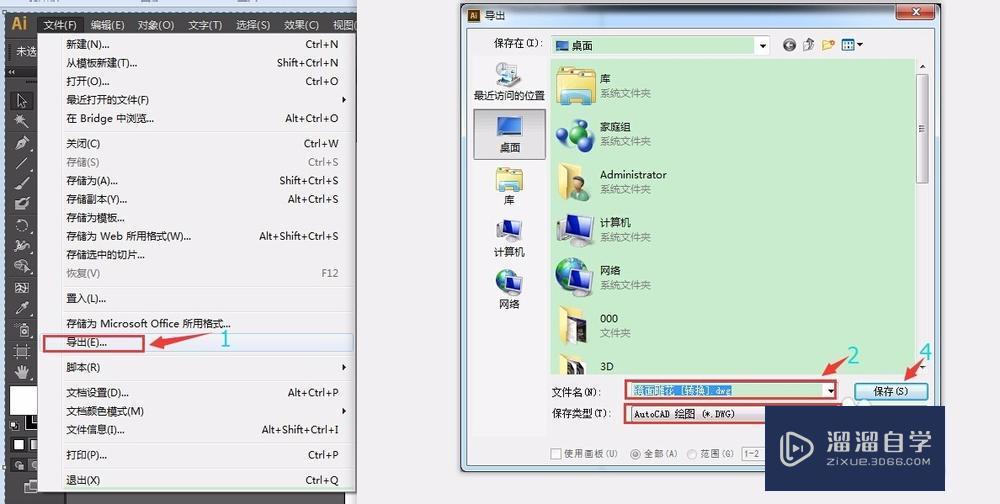
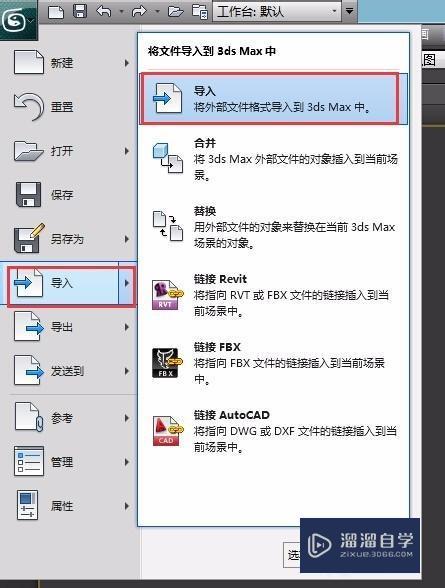

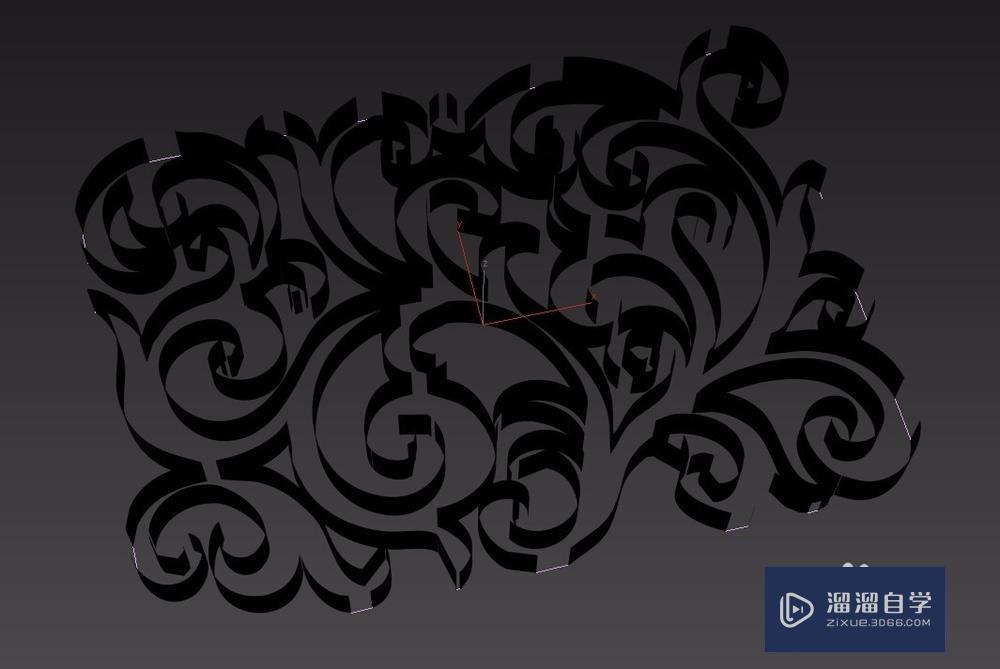
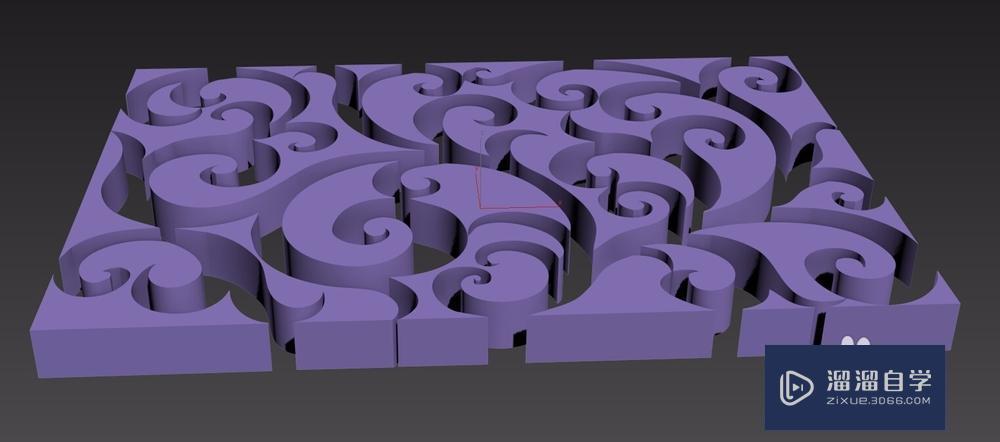
第1步首先,我们需要一张黑白贴图,将黑白贴图放入PS中,然后将黑白贴图生成工作路径,步骤如下图1、2、3.第2步然后,将生成的工作路径,导出为AI文件,步骤如下图。第3步再然后,打开AI文件,将AI文件导出为CAD文件,步骤如下图。第4步再然后,打开CAD文件检查花格是不是一个闭合的图形,确保花格闭合。第5步再然后,在3DMax中导入CAD文件,如下图。第6步将文件转变为“可编辑样条线”选择点,焊接点,焊接的数值可以根据图形调整,如下图。第7步最后,挤出就可以了,下面看一张图形,因为线没有闭合,导致图形破面。这个是反例哦。第8步再来一张完好的图形,这个就是我们想要的效果,当然,我们也可以换其他好看的图形挤出。特别提示图形在CAD中一定要确保是闭合的,不然会破面导入3DMax后也一定要焊接点哦,这步没有同样会破面的可能哦
在制作效果图时,想要自己的一个花格图形,该如何制作呢,下面就由小编教大家如何应用CAD、PS、AI、3DMax软件制作精美的花格,希望能帮助到有需要的人,感兴趣的小伙伴可以一起学习了解一下。
工具/软件
电脑型号:联想(Lenovo)天逸510S; 系统版本:Windows7; 软件版本:PS CS3、AI CS 6、CAD2012、3DMax2012
方法/步骤
第1步
首先,我们需要一张黑白贴图,将黑白贴图放入PS中,然后将黑白贴图生成工作路径,步骤如下图1、2、3.

第2步
然后,将生成的工作路径,导出为AI文件,步骤如下图。

第3步
再然后,打开AI文件,将AI文件导出为CAD文件,步骤如下图。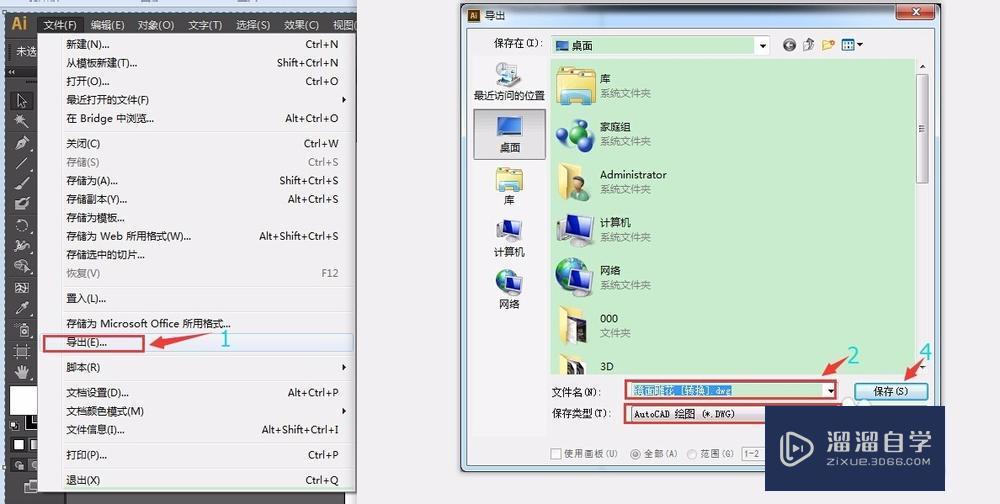
第4步
再然后,打开CAD文件检查花格是不是一个闭合的图形,确保花格闭合。第5步
再然后,在3DMax中导入CAD文件,如下图。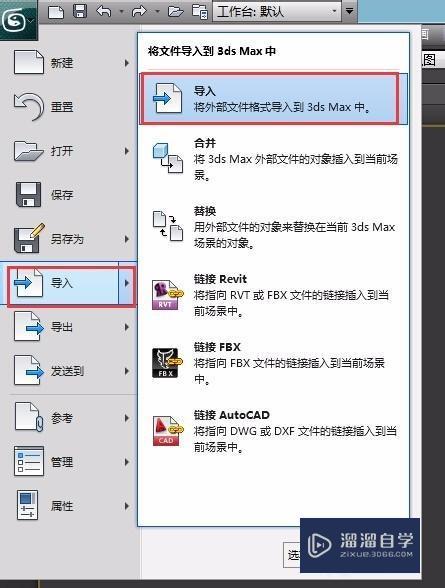
第6步
将文件转变为“可编辑样条线”选择点,焊接点,焊接的数值可以根据图形调整,如下图。
第7步
最后,挤出就可以了,下面看一张图形,因为线没有闭合,导致图形破面。这个是反例哦。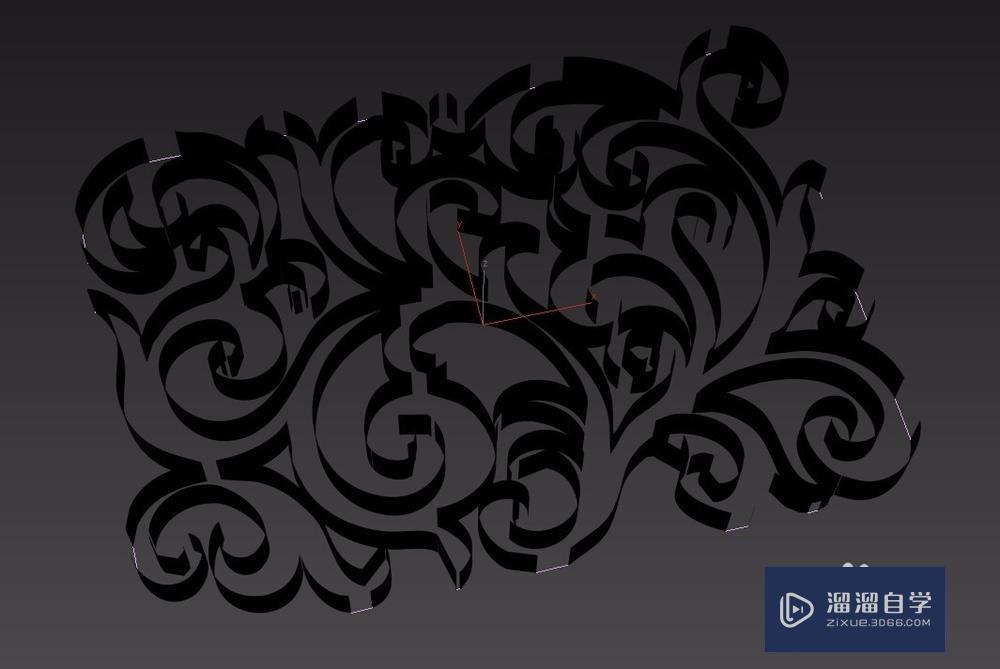
第8步
再来一张完好的图形,这个就是我们想要的效果,当然,我们也可以换其他好看的图形挤出。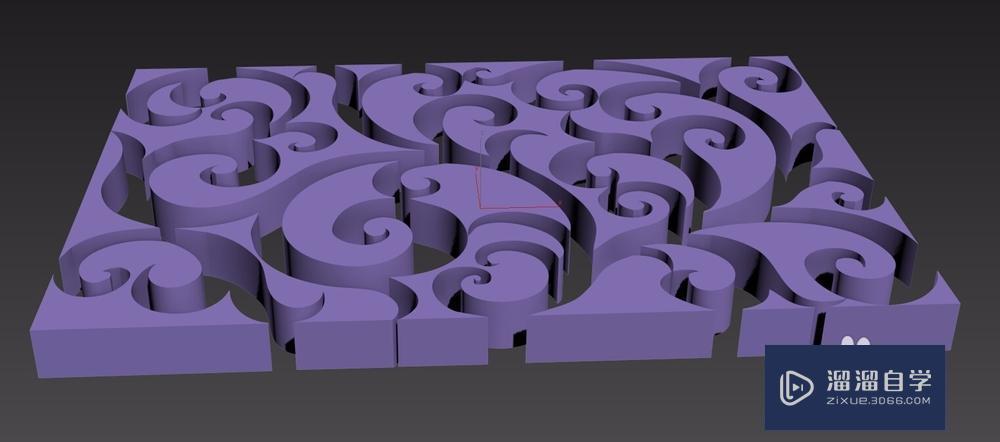
特别提示
图形在CAD中一定要确保是闭合的,不然会破面
导入3DMax后也一定要焊接点哦,这步没有同样会破面的可能哦
- 上一篇:3DMax中如何用无缝贴图做拉缝地砖
- 下一篇:3DMax中贴图丢失怎么办?
相关文章
- PS怎么导入3Dlut调色预设文件?
- PS中怎么做3D金属材质贴图?
- Ai如何制作3D效果?
- CAD怎么绘制平行线?
- AI图形怎么转换成CAD?
- PS如何提取照片线稿并扣取线稿?
- AI软件安装方法
- 如何从零开始学习AI软件?
- AI如何安装新的字体?
- AI插画图文教程
- AI怎么用多个图形制作蒙版?
- AI中混合工具如何使用?
- 在SAI中如何画圆?
- AI字体怎么加粗?
- AI文件中文字转曲是什么?
- AI怎么标注长度尺寸?
- AI如何增加画板?
- AI蒙版怎么用?
- AI软件怎么制作倾斜的字体?
- AI裁剪图片方法
- AI文件怎么打开?
- 如何用AI绘制一条标准的S型曲线?
- AI文件如何转化为PDF?
- AI如何标注尺寸?
- AI软件如何破解?
- 如何在AI里面做立体字?
- 如何用AI画一个不可能三角形?
- AI怎么制作立体字?
- AI透视教程
- 如何使用AI软件把图片放入到图形中?
- AI透视网格工具如何关掉?
- AI怎么复制图形?
- AI中怎么裁剪图片?
- AI如何在创建的画板中再新建画板?
- AI怎么实时上色?
- AI渐变工具怎么使用?
- AI中如何裁剪图片?
- AI里面怎么画箭头?
- AI里面怎么画虚线?
- AI如何快速嵌入图片?
- AI如何使用剪切蒙版?
- AI怎么导出PDF格式?
- AI文字怎么转曲?
- AI怎么将jpg图片转为矢量图?
- 如何将AI画板中的图形进行清除?
- AI怎么修改画板大小?
- AI如何快速制作标尺?
- AI怎样制作文字渐变效果?
- AI中怎么将文字倾斜?
- AI怎么给一个角设置圆角?
- AI中怎么绘制三角形呢?
- AI怎么将导入的图片转换为矢量图?
- AI里怎么画箭头?
- AI怎么画虚线?
- AI怎么填充颜色?
- 用SAI如何画直线操作教程
- AI钢笔工具使用方法
- AI软件怎么绘制三角形/多边形?
- AI怎么删除画板?
- AI中怎么放大缩小图片?
- 如何使用AI里的网格工具?
- AI里怎么建立复制多个画板?
- Ai如何使用网格工具?
- AI如何画一个半圆?
- AI如何做渐变效果?
- 如何在AI里导出jpg图片?
- AI绘制波浪线的方法
- AI怎么加阴影?
- AI怎么做表格?
- AI如何建立剪切蒙版?
- AI阴影效果怎么做?
- AI中画笔的使用以及设置方法
- AI整个文件怎么转曲?
- AI怎么描边?
- AI怎么做投影?AI投影教学
- AI文件如何转曲?
- PS如何量取直线的长度和水平角?
- 3DMax hAIr和fur毛发常规参数贴图比例
- 3DMax2020软件中hAIr修改器如何使用?
- 3DMax使用(hAIr和fur)修改器梳理毛发教程
- 3DMax导入AI轮廓或文字挤出面不成功的解决操作
- 3DMax的hAIr命令使用教程
- 3DMax hAIr和fur(毛发)修改器的使用教程
- AI快速制作个性字体教程
- 如何用PS打开AI文件?
- SAI怎么进行超详细上色教程
- 怎样用SAI画画?
- AI中工具栏菜单栏消失怎么办?
- 在AI中如何给图形制作投影?
- SAI软件教程怎样用SAI画正圆?
- 如何在AI中在一张图片里面添加文字?
- SAI软件中如何创建和使用图层组
- AI怎么给对象添加投影效果
- AI软件怎么制作立体文字?
- 如何使用SAI的魔法棒上色教程
- SAI2怎么安装和添加笔刷详细教程
- SAI如何导入笔刷设置教程讲解
- 如何把SAI的画保存为图片保存为指定格式的图片教程
- SAI如何画画教程讲解
- SAI2怎样保存用过的颜色教程
- SAI超详细上色教程讲解
- SAI三种方法复制图层方法教程
- 如何用SAI绘制矩形模型教程
- 新手如何使用SAI软件进行线稿临摹练习
- SAI怎么为图层编组教程
- SAI2 2021绘图软件连接数位板没有压感设置方法
- 如何用SAI画圆和星星操作教程
- SAI软件教程图层的应用讲解
- 怎样安装/删除SAI画笔?
- SAI软件里如何安装花瓣笔刷设置教程
- SAI怎么制作并添加笔刷材质纹理操作步骤
- 用SAI给人物上色操作教程
- SAI勾线笔刷设置教程讲解
- SAI2新版怎么导入笔刷操作教程
- SAI没保存怎么恢复方法技巧
- 怎么使用SAI选择笔填色
- 用SAI给人物上色教程讲解
- SAI2怎么把图片导入图层操作步骤
- 怎样用SAI钢笔工具描线步骤
- SAI怎么将文件保存为PSd格式文件操作教程
- 在SAI中如何画圆教程步骤
- 怎样在SAI上面用钢笔简单快捷的勾线教程
- 3DMax使用hAIr和fur(wsm)制作羊毛刷
- 3DMaxhAIr和fur(wsm)修改器的应用
- 3DMax里如何导出AI格式?
- 3DMax如何利用hAIr和fur修改器制作草地?
- 3DSMax中hAIr和fur毛发常规参数设置教程
- 3DSMax hAIr和fur改变毛发颜色的方法
- 3DMax 如何导入 AI?
- 如何使用3DMax和AI,快速制作logo模型?
- 新手如何使用SAI进行线稿临摹练习
- SAI2 2021连接数位板没有压感设置方法
- 怎么用SAI给人物上色?
- SAI勾线笔刷设置教程
- SAI没保存怎么恢复?
- 怎样用SAI钢笔工具描线?
- SAI怎么将文件保存为PSd格式文件?
- 怎样在SAI上面用钢笔简单快捷的勾线?
- 如何使用SAI的魔法棒上色?
- SAI如何导入笔刷设置?
- 如何画SAI插画?
- SAI如何画画?
- SAI2怎样保存用过的颜色?
- SAI怎么进行超详细上色?
- 如何用SAI绘制矩形模型?
- 3DSMax haIr和fur毛发 根厚度 梢厚度 位移参数修改
- 3DMax刀光插件ghosttrAIls的安装方法
- 如何更新PS、AI等软件?
- Ai如何使用钢笔工具?
- AI怎么绘制半圆形?
- AI怎么画扇形?
- AI中如何输入文字并修改文字大小和颜色?
- AI钢笔工具使用方法和快捷方式介绍
- AI怎么给图形描边?
- AI如何在固定区域内输入文字?
- AI CC如何使用钢笔工具?
- AI怎么设置输入文字上标下标?
- AI钢笔工具的使用方法
- AI中如何给导入的图片加边框?
- AI随意修剪描边线条的插件介绍
- AI插件FILTERiT4介绍
- AI输入的字体是歪的怎么办?
- 怎么样使用AI软件剪切图片?
- AI中如何对文字旋转角度?
- AI镜像工具插件使用介绍
- 在AI中如何将文字加粗?
- AI中怎么设置水平倾斜工具的快捷键?
- AI插件SUBSCRIBE DESIGNER基本使用说明
- AI怎样修改锚点?
- 在AI里怎么快速给文字添加斜阴影?
- AI2018怎样修改画板的尺寸大小?
- AI中打开的图片如何设置宽高?
- Ai如何进行文字变形操作?
- AI如何更改画布大小?
- AI2019如何制作做斜体字?
- 怎么设置Ai调整画布尺寸大小?
- AI怎么修改画布大小尺寸和移动画布位置?
- AI网络线怎么打开关闭?
- AI软件怎么制作倾斜字体?
- 如何改AI中画板的尺寸?
- AI中怎么打开网格或关闭网格?
- 在AI如何通过混合工具制作立体字?
- AI字体怎么倾斜?
- AI设计尺寸错了如何更改?
- AI文件怎样改变单位尺寸?
- AI怎么取消透视网格?
- AI吸管工具怎样使用?
- 在AI中怎样给图片添加倒影样式?
- Al2017下载安装破解教程
- AI CC2017免费安装破解教程
- AI中怎么制作艺术字?
- AI中怎么给字体增加效果?
- Photoshop如何安装portrAIture磨皮滤镜?
- AI CC2018破解版下载附安装破解教程
- AI CC2019破解版下载附安装破解教程
- AI CC2017破解版下载附安装破解教程
- AI CC2015.3破解版下载附安装破解教程
- AI CC2015破解版下载附安装破解教程
- AI CC2014破解版下载附安装破解教程
- AI CS6破解版下载附安装破解教程
- AI CS5破解版下载附安装破解教程
- AI CS4破解版下载附安装破解教程
- AI怎么快速去掉一部分轮廓线?
- AI混合工具的使用教程
- AI如何改变渐变效果的角度与比例?
- AI怎么删除形状轮廓的一部分?
- AI混合工具如何使用?
- AI怎么调渐变色?
- AI中快速绘制表格的方法
- AI混合工具的使用方法
- AI轮廓怎么取消?
- AI如何设置渐变背景?
- AI怎样用形状快速制作表格?
- 如何使用AI中的混合工具?
- AI渐变工具如何调整渐变颜色?
- AI自定义画笔怎么用?
- 如何使用AI软件绘制出一个表格?
- AI中的混合工具怎么用?
- AI怎么制作镂空文字?
- 怎样使用AI画笔?
- 如何用AI自制表格?
- AI中怎样制作镂空的花纹?
- AI/PS笔刷如何应用?
- 如何用AI快速制作一个矢量表格?
- AI怎么做镂空图形效果?
- 如何在AI里添加画笔?
- 如何用AI快速裁剪图片?
- 在AI中如何快速创建表格?
- AI里怎么裁剪让图形变成镂空?
- AI如何导出文字?
- AI中怎么快速绘制表格?
- AI画笔预设的安装教程和使用方法
- 如何将AI文件导入InDesign中?
- 如何使用AI制作镂空复杂的图形?
- AI如何导入文本的内容?
- AI镂空图形怎么做?
- AI怎么导入新的笔刷并使用?
- AI中如何做镂空图形?
- AI后期怎么给文件加出血线?
- AI如何绘制矩形和正方形?
- AI中怎么做镂空图形?
- AI如何加出血位与裁切标记?
- AI如何快速画矩形表格?
- AI如何保存成PDF文件?
- AI中如何制作网格?
- 怎么用AI画圆角矩形?
- AI怎么画矩形?
- 如何把AI文件完美导入CDR使用?
- AI矩形网格工具的使用方法
- AI中网格工具的如何使用?
- AI文件如何转换为PDF?
- 在AI中文字如何填充图案?
- AI怎样让形状填充图片?
- AI怎样给形状添加网格?
- AI怎么使用图案填充?
- 如何用AI切片?
- AI如何转PDF文件?
- AI如何在形状里填充排线或网格等图案?
- 如何使用AI里的切片工具?
- AI怎么绘制网格?
- AI如何使用图案填充?
- AI如何使用切片工具对图片切片?
- AI怎样使用自定义图案填充?
- AI中怎么用切片工具来分割图片?
- AI怎么制作渐变文字效果?
- AI中怎么更改图形填充图案的大小及位置?
- AI切片工具怎么用?
- AI绘制直线的方法
- AI怎样制作渐变文字?
- AI中切片工具如何使用?
- AI怎么分割图片?
- AI怎么制作渐变字效果?
- AI如何画起伏高度不同的波浪线?
- AI中切片工具怎么用?
- AI如何制作立体小球?
- AI怎么画等间距的直线?
- AI2019怎么画波浪线?
- AI如何用裁切工具切片?
- AI如何做出立体效果?
- AI怎样用钢笔工具绘制直线?
- AI文字如何做渐变效果才能显示?
- 怎么使用AI制作立体文字效果?
- AI直线段工具的使用方法
- 在AI中如何给文字添加渐变颜色?
- 如何用AI软件作出立体环绕效果文字?
- AI如何快速绘制波浪线?
- AI怎么绘制直线?
- AI如何绘制3D立体效果?
- 如何用AI画出波浪线效果?
- 怎样在AI中画出直线?
- 如何用AI画波浪线?
- AI怎么导出矢量图?
- AI混合工具怎么做立体效果?
- AI中文字创建轮廓后怎么调整粗细?
- AI如何绘制波浪线图形?
- 如何快速地将AI素材导入PPT?
- AI怎么轮廓化描边?
- AI里怎么画波浪线?
- AI给文字创建轮廓的操作教程
- AI文字转曲和图案转曲的方法
- AI如何绘制波浪线?
- 怎么快速将AI素材导入PPT?
- AI中文字怎样创建轮廓?
- AI如何画波浪线?
- 如何将AI文件里的素材放到Flash软件中?
- AI中怎样制作文字的外轮廓?
- AI如何快速便捷填色 ?
- AI如何导入素材?
- AI轮廓化描边在哪?
- AI实时上色功能如何用?
- 怎么把AI里的素材导进CorelDraw里?
- AI中文字如何创建轮廓?
- AI软件里怎么出血位?
- 怎么用AI制作只小鹿?
- AI里怎么给文字创建轮廓?
- AI实时上色工具怎么使用?
- AI如何设置出血大小或裁剪间距?
- AI里怎么画梯形或圆角梯形?
- AI中如何给钢笔线条创建轮廓?
- AI如何给图形实时上色?
- Photoshop如何使用AI格式的素材?
- AI中不转曲文字怎样将文字打散?
- AI怎么使用实时上色工具?
- 怎么在AI里放出血?
- AI如何用网格画出立体空间形状?
- AI怎么同时建立多个画板?
- AI实时上色工具如何使用?
- AI中实时上色工具怎么用?
- AI里面怎么设置出血线?
- AI怎么绘制简洁的条码效果的购物袋?
- 如何使用AI里的渐变工具?
- 怎么设置AI软件的画板以及添加多个画板?
- AI如何设置出血线?
- AI渐变工具使用方法
- AI中怎么再增加多个画板?
- AI出血线的作用以及如何设置出血线?
- AI中渐变工具怎么使用?
- AI怎么制作网格?
- AI渐变工具的使用方法
- 怎么用AI软件制作水滴矢量图?
- 怎么用AI软件绘制书矢量图?
- AI中渐变工具怎么用?
- AI怎样快速给页面打上网格?
- AI中位图转为矢量图的方法
- AI中怎么添加或者插入图片?
- 怎么用AI软件制作花朵的矢量图?
- 如何使用AI软件中的橡皮擦工具?
- 怎么使用AI中的渐变工具?
- AI怎么将图片快速描摹成矢量图形?
- AI如何使用路径橡皮擦工具?
- 如何在AI里将图片置入到图形里?
- 如何用AI将位图转换为矢量图?
- 怎么使用AI把圆角变直角?
- AI中如何快速导入多张图片?
- 如何用AI软件做出来矢量图?
- 怎样使用AI旋转图片?
- AI中的橡皮工具如何使用?
- AI怎么画圆角矩形?
- AI字母矢量图制作方法
- 如何在AI中使用橡皮擦工具?
- AI如何画圆角矩形及制作圆角图片?
- AI软件怎么使用橡皮擦工具?
- AI里面如何把线边头转化成圆角呢?
- AI如何快速绘制一个半圆形?
- AI如何导入图片?
- AI中的橡皮擦工具如何使用?
- AI画半圆的三种方法
- AI中矩形如何变成圆角?
- AI怎样使用橡皮擦工具?
- AI中怎么绘制半圆?
- AI中如何快速设置直角变圆角?
- AI工具怎么画半圆图形?
- AI软件如何对图形进行倒圆角?
- AI钢笔工具怎么用?
- AI怎么给图片添加喷色描边效果?
- AI如何绘制半圆矩形?
- AI中怎样给图片添加边框效果?
- AI如何制作标准的半圆?
- AI中如何在图形上添加文字?
- AI怎么使用钢笔工具?
- 利用AI制作描边字的两种方法
- 使用AI如何编组和取消编组?
- AI钢笔工具怎么快速完美的画出半圆弧?
- AI怎样快速将图片描出轮廓?
- AI怎样在图片添加文字?
- AI中如何对文字做加粗效果?
- AI实时上色功能怎么用?
- AI如何设置出血大小?
- PPT怎么导入AI中的素材?
- 如何用PS或者SAI来画手绘插画?
- AI如何转CDR格式?
- AI如何转CDR?
- 如何将高版本的AI文件分层导入低版本的CDR x4中?
- AI无法直接打开CDR文件怎么办?
- CDR怎么保存AI格式文件?
- 怎么把AI矢量格式文件CorelDraw打开?
- AI文档怎么导入CDR里面?
- CDR打开AI提示文件被损坏导入错误怎么办?
- AI文件怎么导入CDR里?
- CDR怎么打开AI的文件?
- Rhino如何导出AI透视线稿2d图?
- Substance Painter 2018破解版下载附安装破解教程
- Substance Painter 2017破解版下载附安装破解教程
- 怎样在PS中置入AI PDF格式的文档?
- AI图形怎样才能转换成CAD?
- 如何安装Mac版PS2017以及AI?
- 3DMax安装后提示the software license check out fAIled error 20怎么办?
- 如何在PS里导出矢量AI文件?
- 怎样在Photoshop导出矢量AI文件?
- PS人像磨皮美白滤镜portrAIture如何正确安装?
- PS路径怎样输出到AI中使用?
- AI卡了图没保存怎么办?
- PS图层转换成AI矢量图的方法
- AI如何将PDF图纸转换为CAD?
- PS磨皮滤镜portrAIture下载安装教程
- 如何安装PS磨皮滤镜portrAIture?
- PS做的文档如何用AI保存为svg格式?
- Maya2016时出现license was not obtAIned怎么办?
- PS磨皮插件portrAIture的使用方法
- PS使用portrAIture滤镜的磨皮方法
- AI转CDR格式的方法
- AI怎么转成CDR格式?
- AI文件怎么转CDR?
- AI怎么保存CDR文件?
- PDF如何拖进CDR或者AI中编辑?
- CorelDraw怎么关联AI文件?
- AI转CDR怎么才能一模一样?
- 怎么在CDR打开AI格式文件?
- AI怎么制作3D圆环模型?
- AI怎样调整段落的字间距和行距?
- AI中如何给图片添加投影效果?
- 怎么用AI和PS制作海报效果?
- AI中如何调整字体间距?
- AI怎么绘制弧形?
- AI怎样添加投影?
- AI设计制作海报教程
- AI绘制海报效果实例教程
- AI如何绘制基本图形?
- AI如何绘制直线和弧线?
- AI如何调节字体的间距和行距?
- 如何使用AI来做一个简单的海报?
- AI如何使用套索工具?
- 怎么使用PS和AI设计制作折纸效果艺术字?
- PS AI麻辣火锅字体设计思路
- 怎么使用PS和AI设计破茧的艺术字海报?
- 使用PS和AI设计的方法
- ipad AIr2如何新建PPT?
广告位


评论列表